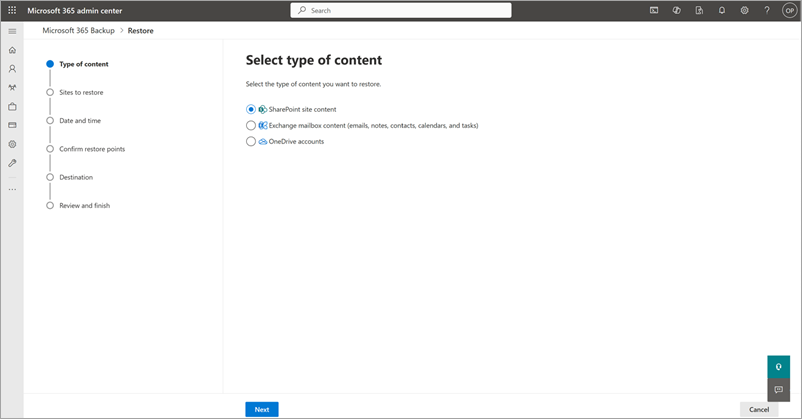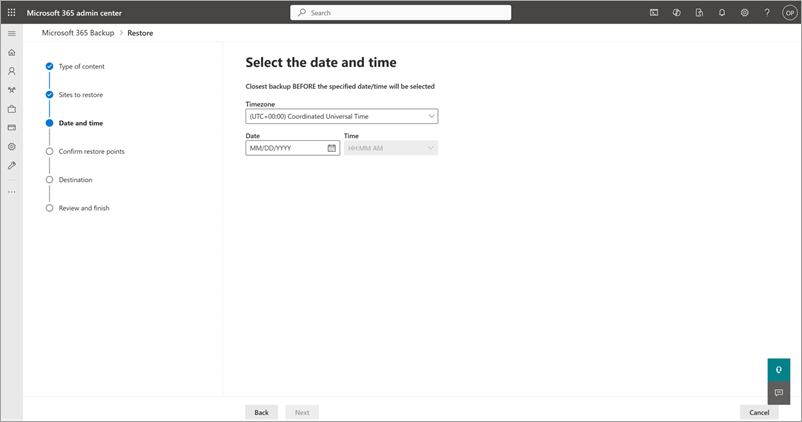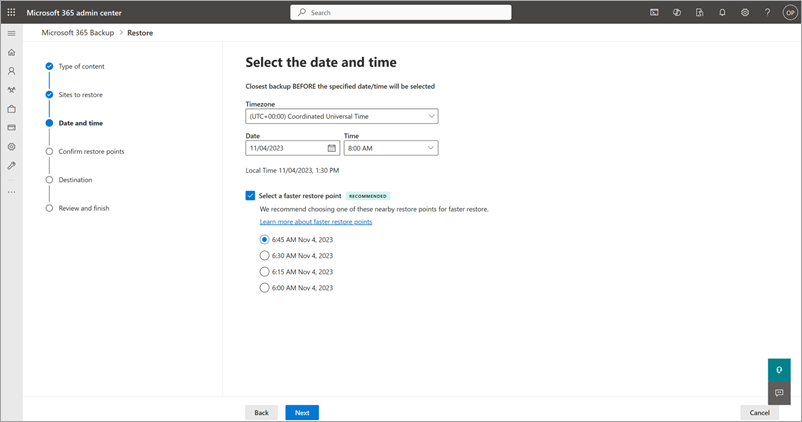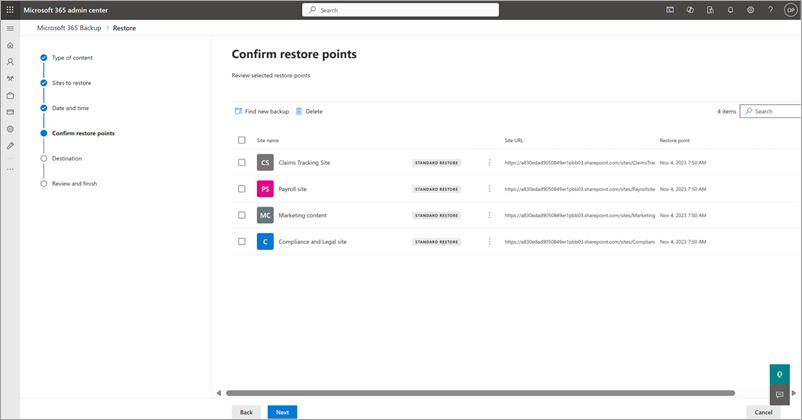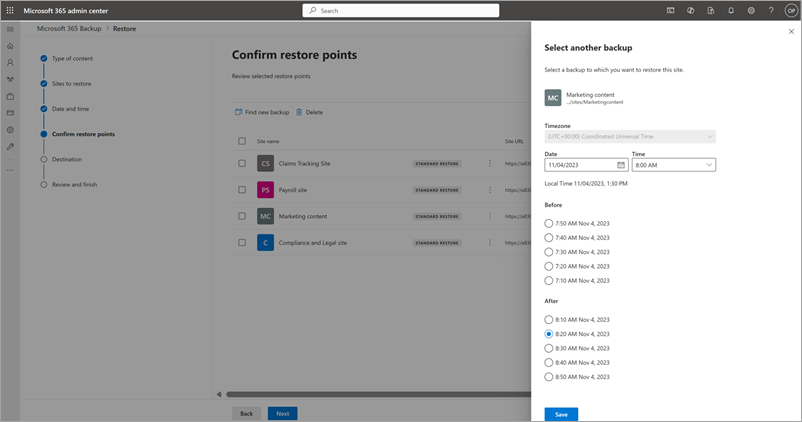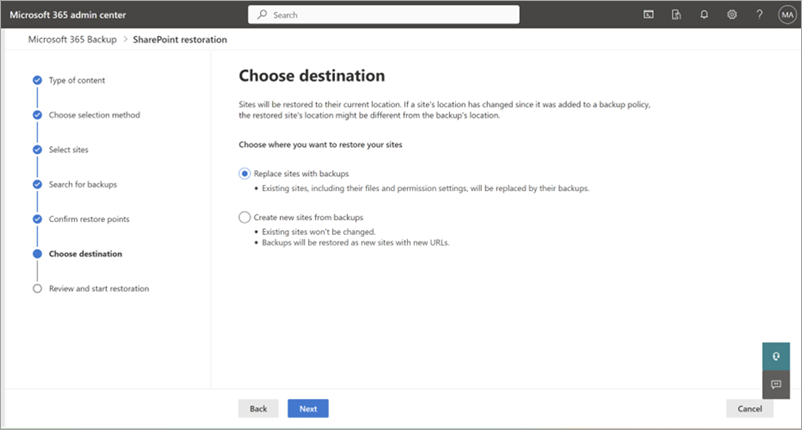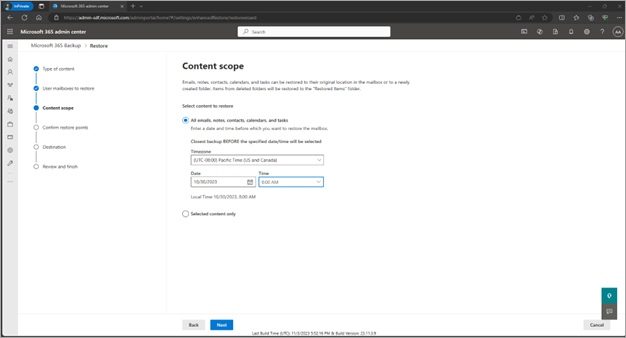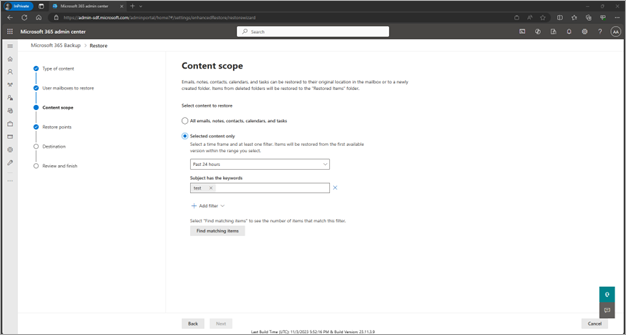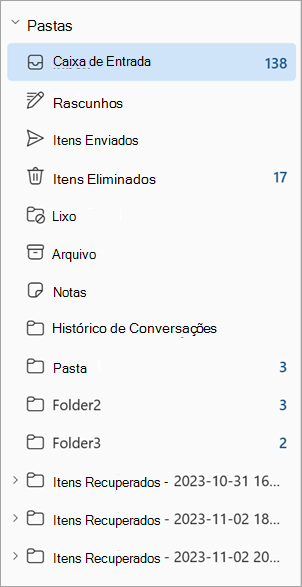Restaurar dados no Cópia de segurança do Microsoft 365
Depois de fazer uma cópia de segurança dos seus dados, poderá ter de restaurar os dados se ocorrer uma eliminação acidental, um ataque de ransomware ou outro evento. A funcionalidade de restauro no Cópia de segurança do Microsoft 365 é criada para o ajudar a restaurar os dados da cópia de segurança.
Como parte do restauro de dados a partir da cópia de segurança, o administrador tem de escolher um ponto de restauro manualmente ou a partir de um ponto de restauro expresso do OneDrive ou do SharePoint recomendado por ferramentas. Um ponto de restauro é um ponto anterior no tempo a partir do qual pode restaurar uma versão em bom estado de funcionamento dos seus conteúdos ou metadados. Por Exchange Online, se os dados de um ponto anterior no tempo forem idênticos ao estado atual dos seus dados, não haverá itens restaurados, incluindo Restaurar para uma nova pasta.
Atualmente, pode restaurar contas do OneDrive, sites do SharePoint e conteúdos da caixa de correio do Exchange a partir de pontos anteriores específicos no tempo a partir das cópias de segurança.
Frequência do ponto de restauro
A frequência do ponto de restauro, também conhecida como objetivo de ponto de recuperação (RPO), define a quantidade máxima de tempo durante a qual os dados são perdidos após um ataque. Dito de forma diferente, é o tempo entre a cópia de segurança mais recente do bom estado de funcionamento dos dados e a hora do ataque. Os RPOs para cada um dos serviços protegidos são resumidos na tabela seguinte.
| Tipo | RPO para 0-14 dias no passado | RPO para 15-365 dias no passado |
|---|---|---|
| Conta completa do OneDrive e restauro completo do site do SharePoint | 10 minutos | Uma semana |
| Exchange Online | 10 minutos | 10 minutos |
Restaurar dados a partir da cópia de segurança do OneDrive, SharePoint e Exchange
Selecione o separador OneDrive, SharePoint ou Exchange para obter os passos para restaurar dados a partir da cópia de segurança desse produto.
Nota
Recomendamos que escolha um ponto de restauro expresso para restauros completos de contas ou sites, uma vez que proporcionará a experiência de restauro mais rápida. Atualmente, o restauro expresso só é relevante para o SharePoint e o OneDrive.
Siga estes passos para restaurar os dados da cópia de segurança do OneDrive.
Na centro de administração do Microsoft 365, na página Cópia de segurança do Microsoft 365, na secção OneDrive, selecione Restaurar.
Na página Selecionar tipo de conteúdo , as contas do OneDrive são pré-selecionadas. Selecione Seguinte.
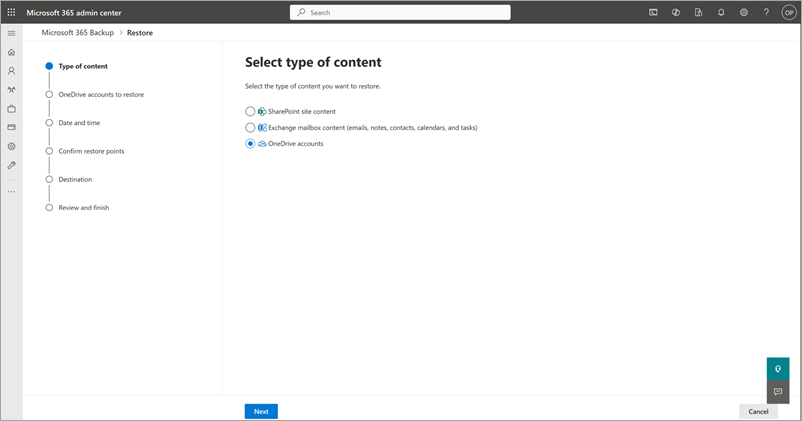
Na lista de contas do OneDrive com cópia de segurança, selecione as contas a restaurar e, em seguida, selecione Seguinte.
Na página Selecionar a data e hora , selecione a data e hora a partir das quais pretende restaurar o conteúdo.
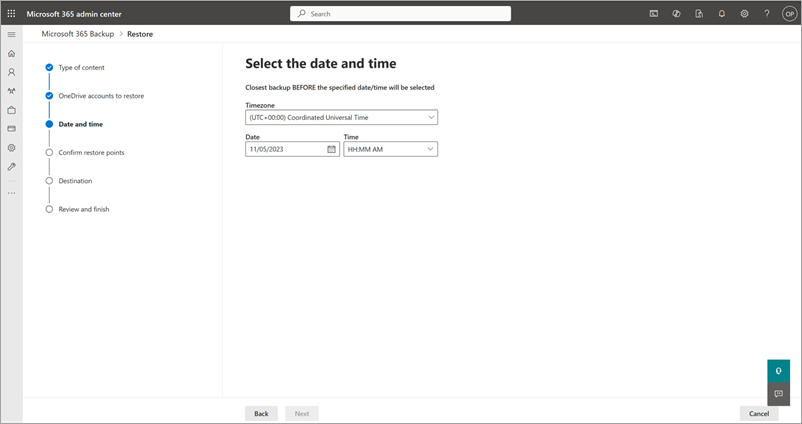
Escolha um ponto de restauro recomendado em Selecionar um ponto de restauro mais rápido, que oferece um restauro mais rápido em comparação com os pontos de restauro padrão.
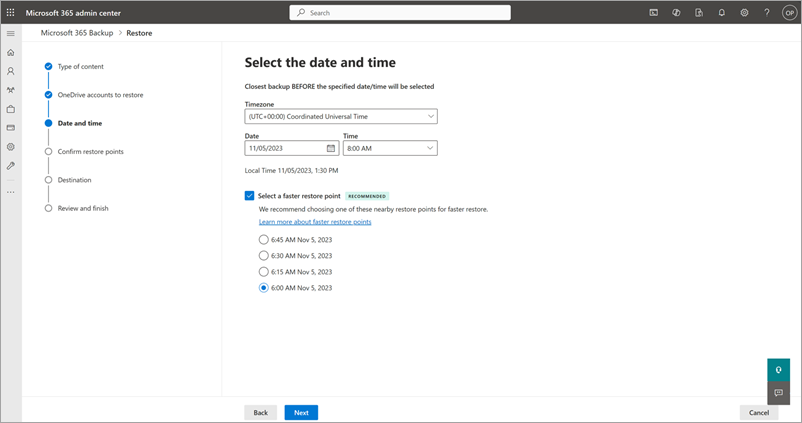
A cópia de segurança restaura o conteúdo de cópia de segurança mais próximo antes da data e hora especificadas. Selecione Seguinte.
Por exemplo, suponha que a cópia de segurança é feita a 2 de outubro de 2023 às 08:00 e 2 de outubro, às 10:00 PST. Se selecionar data e hora como 2 de outubro de 2023, 09:00 PST, Cópia de segurança do Microsoft 365 irá restaurar o OneDrive e os respetivos conteúdos para o respetivo estado a 2 de outubro de 2023, 08:00 PST.
Na página Confirmar pontos de restauro , verá uma lista de pontos de restauro expresso disponíveis que restauram com melhor desempenho do que os pontos de restauro nonexpress. Recomendamos vivamente que escolha um ponto de restauro expresso igual a todos os outros.
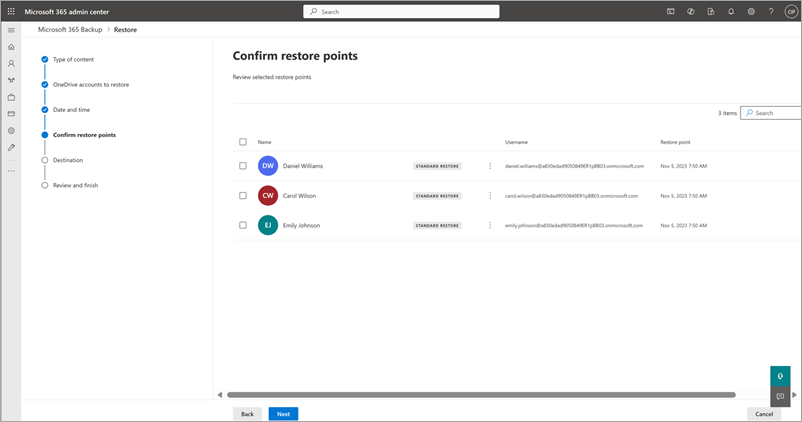
Confirme o ponto anterior no tempo de restauro para o qual os dados serão restaurados a partir da cópia de segurança. Se o ponto de restauro estiver correto, selecione Seguinte.
Restaurar um OneDrive para um ponto anterior no tempo, se for restaurado para o mesmo URL, substitui os metadados no âmbito do OneDrive e o conteúdo do OneDrive para corresponder ao estado exato no ponto anterior no tempo. Se forem restaurados para um novo URL, o conteúdo e os metadados no âmbito do OneDrive serão restaurados para esse ponto anterior no tempo no novo URL.
No painel Selecionar outra cópia de segurança, selecione outra cópia de segurança para a conta selecionada, se necessário.
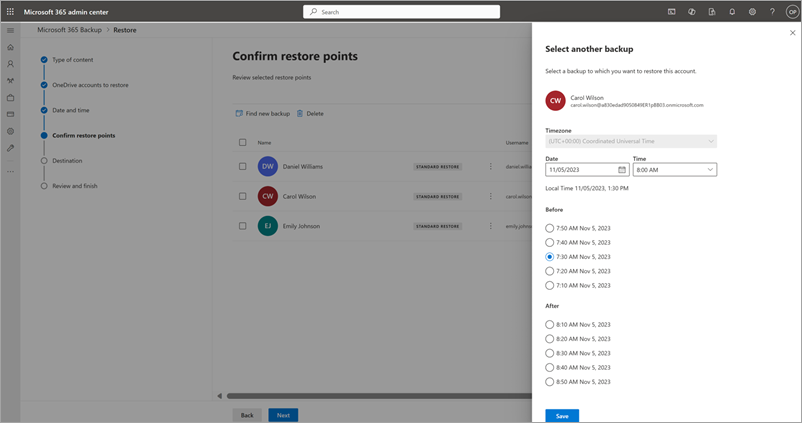
Na página Escolher destino , as contas do OneDrive selecionadas podem ser restauradas ao selecionar a opção Substituir contas por cópias de segurança ou Criar novos sites do SharePoint e restaurá-las .
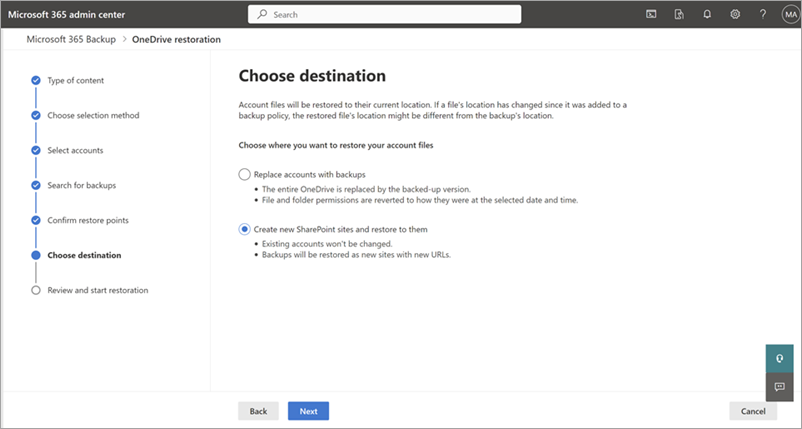
a. Substitua contas por cópias de segurança. Todo o OneDrive é substituído pela versão de cópia de segurança escolhida com base no ponto de restauro. As permissões de ficheiros e pastas também são revertidas para a data e hora selecionadas.
b. Crie novos sites do SharePoint e restaure-os. Todo o OneDrive é restaurado para um novo site do SharePoint. Em seguida, pode copiar ou mover dados para o OneDrive original para criar um tipo de restauro roll-forward e evitar a substituição de dados atualmente em bom estado de funcionamento.
Quando restaurar com esta opção, o novo URL do site terá um "R" seguido de um número concatenado até ao fim. Por exemplo, se o URL original erahttps://contoso-my.sharepoint.com/personal/user1_contoso_como site restaurado poderia serhttps://contoso-my.sharepoint.com/personal/user1_contoso_comR0. O número no final incrementa para evitar conflitos de nomes de URL até 1000 restauros totais. Depois disso, deve eliminar alguns desses novos URLs para limpar o espaço de nomes para futuros restauros de novo URL.Na página Rever e Concluir , reveja e termine todas as suas escolhas. Se tudo tiver o aspeto pretendido, selecione Restaurar contas do OneDrive.
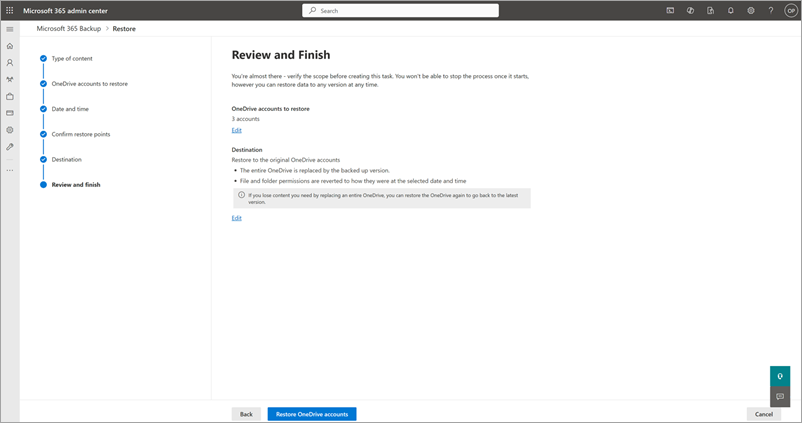
Estados da cópia de segurança
| Estados | Definição |
|---|---|
| Ativo | O âmbito de proteção selecionado na política de cópias de segurança está a ser ativamente efetuado uma cópia de segurança. |
| Em pausa | Não serão criadas mais cópias de segurança, mas as cópias de segurança já criadas serão preservadas. |
| Não configurado | Não está configurada nenhuma política de cópia de segurança para este âmbito. |
| Processamento | Está em curso uma alteração à política de cópia de segurança ou um restauro. |
Ambientes multigeográficos
Cópia de segurança do Microsoft 365 suporta o restauro de sites e contas de utilizador a partir de localizações centrais e por satélite se a funcionalidade multigeográfico estiver ativada no seu inquilino. Isto permite-lhe:
Ver sites ou contas de todas as áreas geográficas ao selecionar sites ou contas durante a operação de restauro.
Adicione ou remova sites ou contas de todas as áreas geográficas durante a operação de restauro.
Cópia de segurança do Microsoft 365 suporta a cópia de segurança e o restauro de qualquer site e conta de utilizador, mesmo que esse site ou conta de utilizador tenha passado de uma área geográfica para outra. Se o site ou conta de utilizador tiver sido movido para uma nova área geográfica e estiver a restaurar dados a partir de um ponto anterior no tempo em que o site ou a conta de utilizador se encontrava na área geográfica mais antiga, a conta de utilizador ou site restaurado estará disponível na nova área geográfica.
Nota
Após uma movimentação multigeográfica, uma conta do OneDrive e um site do SharePoint só poderão restaurar para os pontos de restauro semanais até que seja implementada uma melhoria (melhoria disponível em breve).
Considerações ao utilizar o restauro
A pesquisa de sites é sensível a maiúsculas e minúsculas e é uma pesquisa de tipo prefixo.
As contas do OneDrive e os sites do SharePoint que estão a ser restaurados para um ponto anterior no tempo não estão bloqueados num estado só de leitura. Por conseguinte, os utilizadores podem não perceber que as suas edições atuais serão iminentemente revertidas e perdidas.
Para restaurar para um novo URL, pode demorar até 15 minutos para que o URL de destino seja apresentado na ferramenta assim que um site do SharePoint ou um restauro da conta do OneDrive para uma nova sessão de URL for concluído.
Para restauros para um novo URL, apenas o administrador que executou o restauro tem permissões de propriedade para os sites do SharePoint restaurados ou contas do OneDrive nos novos URLs. Restaura para o mesmo URL reverte as permissões para o estado original.
Uma conta do OneDrive ou site do SharePoint que esteja sob a estrita política de suspensão SEC 17a-4(f) falhará quaisquer restauros no local de modo a respeitar essa promessa de imutabilidade. Para sites sob esse tipo de suspensão, tem de restaurar para um novo URL ou remover a suspensão. Qualquer outro tipo de suspensão de preservação que não tenha um bloqueio de administração rigoroso permitirá um restauro no local. Restaurar estes tipos de sites como biblioteca de suspensão de preservação será revertido para o ponto anterior no tempo. É recomendado um novo restauro de URL para esse tipo de site como a opção mais limpa.
A frequência do ponto de restauro dita os pontos no tempo a partir dos quais pode recuperar um estado anterior dos seus dados. Os pontos de restauro começam a ser gerados quando ativa a política de cópia de segurança para uma determinada conta do OneDrive, site do SharePoint ou Exchange Online caixa de correio. Para Exchange Online, os pontos de restauro estão disponíveis durante 10 minutos durante todo o ano. Para o OneDrive e o SharePoint, os pontos de restauro disponíveis baixam para semanalmente de 10 minutos nas primeiras duas semanas. Com base na definição de frequência de cópia de segurança definida e atualmente invariavelmente descrita anteriormente, o exemplo seguinte realça o que é possível.
Megan, a Administradora de cópias de segurança, ativa uma política para o site do SharePoint "HR Hub" a 1 de fevereiro de 2025, às 8:00 PST. Às 10:00 PST, tem a opção de reverter o estado do site para qualquer período de 10 minutos entre as 8:00 e as 10:00 PST.
A 1 de abril de 2025, tem a opção de reverter o site para um período de 10 minutos nos 14 dias anteriores (ou seja, qualquer período de 10 minutos entre 18 de março e a data-hora atual). Se quiser escolher um ponto anterior anterior no tempo, terá de escolher 15, 8 ou 1 de março, e assim sucessivamente, até 1 de fevereiro, ou até 52 semanas se a política tiver sido criada pelo menos 52 semanas no passado.
Em seguida, a Megan adiciona a caixa de correio de um utilizador à política a 1 de fevereiro de 2025, às 11:00 PST. Terá a opção de restaurar itens modificados ou eliminados da caixa de correio desse utilizador para qualquer período de 10 minutos durante todo o período de retenção.
Os utilizadores cujas Microsoft Entra ID foram eliminadas serão apresentados como linhas em branco na experiência de seletor de restauro para o OneDrive e Exchange Online, uma vez que esses utilizadores já não existem no ambiente. Tenha a certeza de que as cópias de segurança históricas ainda existem na ferramenta Cópia de Segurança, mas é necessário algum processamento especial para restaurá-las.
Os itens de rascunho da caixa de correio não têm cópias de segurança nem são restauráveis.
Para o restauro de itens de calendário, restaurar a cópia do organizador não torna automaticamente as cópias dos participantes atualizadas, apenas permite que as atualizações futuras do organizador funcionem para todos os utilizadores adicionados ao item de calendário.
Para restaurar uma conta do OneDrive e uma caixa de correio do Exchange para um utilizador eliminado do Microsoft Entra ID, utilize esta instrução:
Nota
Os utilizadores eliminados aparecerão como "–" na interface de utilizador porque o utilizador não existe no inquilino. No entanto, as cópias de segurança e os pontos de restauro associados serão retidos durante o período de retenção completo de 365 dias a partir do momento em que um determinado ponto de restauro foi originalmente criado.
Se o utilizador tiver sido eliminado nos últimos 30 dias, a melhor opção é restaurar o utilizador com base nas instruções encontradas em Restaurar um utilizador no centro de administração do Microsoft 365. Assim que o utilizador for reconstituído, o nome voltará a aparecer na experiência de restauro da ferramenta cópia de segurança e o resto da experiência funcionará normalmente.
No OneDrive, pode restaurar o OneDrive para o URL original ou para um novo URL. Nessa altura, o OneDrive está num estado "órfão". Para ligar o OneDrive a um utilizador, consulte Corrigir erros de correspondência do ID de utilizador do site no SharePoint ou no OneDrive.
Para o Exchange, se a conta de utilizador for atualmente ou eliminada permanentemente, Cópia de segurança do Microsoft 365 mantém a caixa de correio inativa durante a duração da política de cópia de segurança. Para recuperar e restaurar a caixa de correio inativa, consulte a seguinte documentação de orientação:
Assim que uma caixa de correio inativa for recuperada e restaurada para uma nova caixa de correio, a nova caixa de correio tem de ser adicionada à política de cópia de segurança, se assim o desejar.
As contas do OneDrive e os sites do SharePoint submetidos aos seguintes tipos de alterações não serão anuláveis através do restauro: o nome do inquilino, a movimentação do inquilino e a alteração do URL do site.
Apenas os itens da caixa de correio que foram alterados, eliminados na pasta Itens Recuperáveis ou removidos podem ser restaurados. Saiba mais sobre a pasta Itens Recuperáveis no Exchange Online.
Os itens movidos para a pasta Itens Eliminados não serão restaurados por Cópia de segurança do Microsoft 365. Pode recuperá-los ao movê-los novamente para a Caixa de Entrada a partir da pasta Itens Eliminados.
Ao optar por "Substituir itens de caixa de correio por cópias de segurança", os itens serão restaurados para a localização original na Caixa de Entrada do utilizador. A única exceção é se um item tiver sido editado na pasta Itens Eliminados, uma vez que esta ação cria uma nova versão de um item onde a localização original é a pasta Itens Eliminados.
As contas do OneDrive e os sites do SharePoint que estão a ser restaurados para um novo URL têm um bloqueio só de leitura nesse novo URL. O Administrador Global pode transferir documentos ou remover manualmente o bloqueio só de leitura.
Importante
A Microsoft recomenda que utilize funções com o menor número de permissões. Isto ajuda a melhorar a segurança da sua organização. Administrador Global é uma função altamente privilegiada que deve ser limitada a cenários de emergência quando não pode utilizar uma função existente.
Não são permitidas ações de restauro abusivas. Deve limitar os restauros para fins de teste no máximo duas vezes por mês por unidade de proteção. Os restauros para fins de recuperação reais não são limitados.